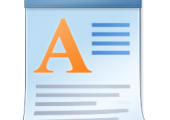
Wenn Sie Dokumente aus Wordpad oder anderen Programmen in das PDF-Format konvertieren möchten, können Sie dafür einen kostenlosen PDF-Drucker verwenden, welcher sogar in Windows 10 schon enthalten ist.
Wordpad gehört fest zum Funktionsumfang von Windows und ist auch in Windows 10 weiterhin enthalten. Die kostenlose Textverarbeitung reicht vielen Anwendern für gelegentliches Schreiben aus, hat aber von sich aus keine Möglichkeit, fertige Schreiben auch als PDF-Dokument zu speichern. In dem folgenden Tipp erklären wir Ihnen, wie Sie Dokumente von Wordpad zu PDF konvertieren.
1. Wordpad zu PDF, so geht´s
Microsoft Wordpad kann Dokumente in den Formaten rtf, docx, odt oder txt speichern. Wenngleich Programme wie beispielsweise Microsoft Word, LibreOffice, OpenOffice und viele andere kostenlose Schreibprogramme für Windows diese Formate auch lesen und schreiben können, wäre auch ein PDF Converter ganz praktisch, welcher Dokumente im PDF-Format speichern kann.
PDF eignet sich zur Weitergabe über das Internet, beispielsweise eines Schreiben an eine Firma, wesentlich besser als RTF und Co., da das Layout komplett erhalten bleibt und PDF oft von Kontaktformularen als einziges Format eines Anhangs akzeptiert werden.
2. Ein PDF-Drucker kann jedes Dokument in PDF umwandeln
Die einfachste Lösung besteht darin, einen der vielen kostenlosen PDF-Drucker zu installieren, welche sich als weitere Drucker in das System einbinden und aus jedem Programm PDF-Dokumente "drucken" können. Die Auswahl ist dabei sehr groß, wie unsere Rubrik PDF und Postscript in unserem Softwarearchiv zeigt.
Für Privatanwender ohne große Ansprüche sollten beispielsweise der 7-PDF Printer oder der PDFCreator ausreichen. Beide Programme sind sehr einfach zu installieren und richten in Windows einen virtuellen Drucker ein, welcher alle Dokumente in PDF umwandeln kann.
Nach der Installation von beispielsweise 7-PDF Printer fügt sich dieser als Drucker in das System ein und kann dann auch aus Wordpad ins PDF-Format konvertieren.
Gut zu wissen: Beide PDF-Drucker speichern PDF-Dateien im Format PDF/A-1, welches speziell zur Langzeitarchivierung empfohlen wird und beispielsweise interaktive Elemente wie Scripte oder Komprimierung nicht erlaubt, dafür aber im Grunde mit jedem PDF-Viewer jetzt und auch in der Zukunft zu betrachten ist.
2.1. Print to PDF ist in Windows 10 bereits integriert
Nutzer von Windows 10 können sich die Installation eines PDF-Druckers sparen, da mit "Microsoft Print to PDF" bereits ein solcher zum Lieferumfang gehört.
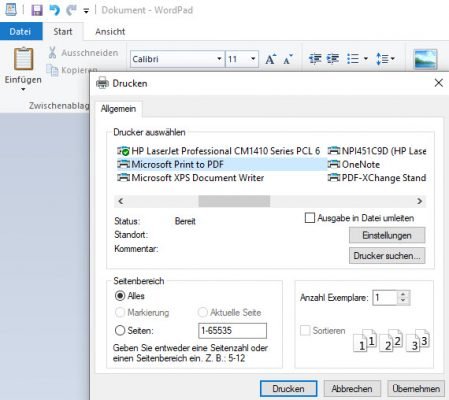
Microsoft Print to PDF ist bereits in Windows 10 integriert und wird wie ein normaler Drucker bedient.
Wenn Sie Dokumente auf diesem Drucker ausgeben, können Sie noch den Dateinamen und das Speicherziel auswählen, bevor Microsoft Print to PDF das Ergebnis als PDF-Datei ausgibt.
Wenn der PDF-Drucker zum Erstellen von PDF-Dateien bei Ihnen fehlt, können Sie ihn in Windows 10 auch nachinstallieren. Wechseln Sie dazu in die klassische Systemsteuerung und dort in den Abschnitt Programme und Features oder über die Einstellungen in Windows 10 in Apps & Features und hier auf den rechtsseitigen Textlink "Programme und Features". Sie finden dort den Eintrag "Windows-Features aktivieren oder deaktivieren".
In dem folgenden Fenster können Sie dann die Microsoft-Druckausgabe in PDF aktivieren. Nach einigen Augenblicken steht der PDF-Drucker dann zur Verfügung.
3. Komplexe Programme für die PDF-Bearbeitung bieten noch mehr Möglichkeiten
Der Funktionsumfang von kostenlosen PDF-Druckern ist beschränkt, reicht für das kostenlose Konvertieren aber in aller Regel aus. Viele Hersteller bieten darüber hinaus noch größere PDF-Suiten an, welche mit weiteren Funktion überzeugen, sofern man diese benötigt.
PDF-XChange Pro als Beispiel bindet nicht nur einen einfachen PDF-Drucker in das System ein. Druckt man auf diesem Drucker in eine PDF, stehen dem Anwender eine Vielzahl von weiteren Funktionen und Möglichkeiten wie beispielsweise eigene Seitenformate, anpassbare Kompression, Vorgaben zum Umgang mit Bildern in den Dokumenten, Wasserzeichen, Sicherheitsfunktionen wie Lese- oder Dokumentenschutz sowie die Möglichkeit, Dokumente digital zu signieren, eigene Kopf- und Fußzeilen und vieles mehr zur Verfügung.

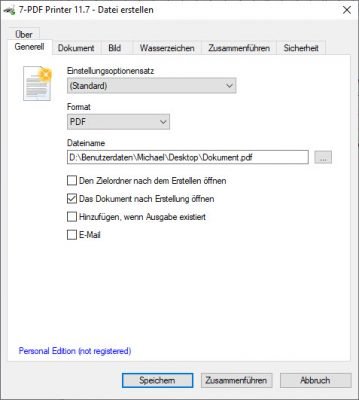
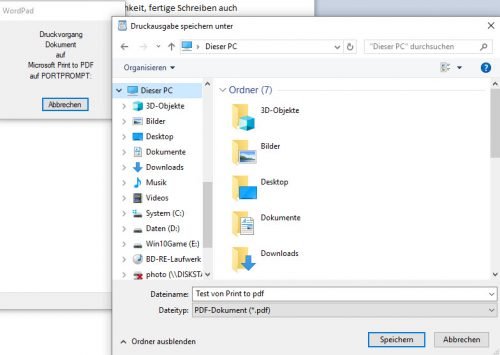
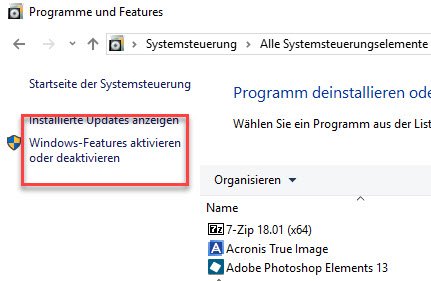
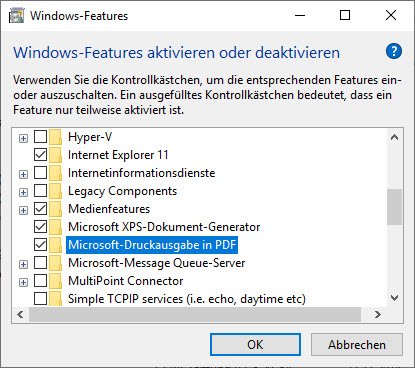
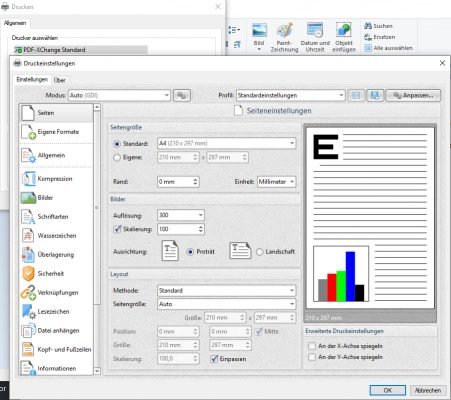

 Ø 4,24
Ø 4,24